Th12 6, 2023
Hướng dẫn cài đặt Firmware máy photocopy Toshiba Estudio E307
- Trường hợp 1: Chỉ cài lại firmware, không thay ổ cứng hoặc SRAM vẫn còn OK.
- Bước 1- Vào chế độ Update Firmware: Đè giữ phím 9 + 4 + Mở nguồn.
- Bước 2- Update Firmware: bấm 4 -> Start để Update System Software (HDD Data), Tắt máy.
- Bước 3- Format HDD: Vào code 08, bấm 9030 Start để Format HDD, Tắt nguồn. (Nếu máy yêu cầu chọn SRAM thì bấm 0 -> Interrupt).
- Bước 4- Test: Khởi động máy photo thử.
- Trường hợp 2: Thay ổ cứng mới hoặc lỗi SRAM cần phải cài lại toàn bộ.
Bước 0 – Chuẩn bị: USB định dạng FAT32, chép source firmware vào USB. Ổ SSD mới để thay thế HDD cũ.
Bước 1- Sao lưu SRAM: Lưu ý, bước này thực hiện trên 1 máy khác cùng model hoặc download trên mạng từ những người chia sẻ và chép file SRAM vào USB.
Vào code 59 bấm 1 Start để Backup SRAM.
Bước 2- Thay SSD:
Gắn SSD vào SYS của máy photocopy.
ươ
Bước 3- Format HDD:
Vào code 3C, bấm 3 để Format HDD, Tắt máy.
Bước 4- Clear SRAM:
Vào code 3C, bấm 4 để Clear SRAM.
Bước 5- Set Serial:
Vào code 6C, bấm 0 để set Serial (Nhập đúng số Serial của source firmware, số serial có dạng CEIE3795), xong OK, Tắt máy.
Bước 6- Restore SRAM:
Vào code 59 bấm 2 để Restore SRAM, Tắt máy.
Bước 7- Restore keys
Vào 3C, bấm số 5 , bấm 1 Start, 2 Start, 3 Start, 4 Start, Tắt máy.
Bấm 9 Start, bấm 2 Start.
Tắt máy, vào tiếp 3C, bấm số 3 để Format HDD, xong tắt máy.
Bước 8- Update Firmware:
Vào code 94, bấm 4 Start để Update System Software (HDD Data), Tắt máy.
Bước 9- Format HDD
Vào code 08, bấm 9030 Start để Format HDD, Tắt nguồn.
(Nếu máy yêu cầu chọn SRAM thì bấm 0 -> Interrupt).
Bước 10- Test
Bật máy và test, nếu lỗi F106 thì làm lại từ đầu, nếu không lỗi thì tận hưởng thôi nào!
More Details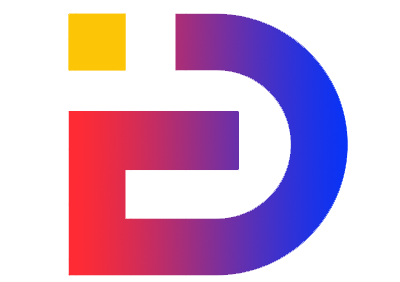
viagra fast shipping